- Dev Channel Insider には、Canary や Beta のフェローに完全に欠けているものがあります。
- [スタート] メニューの通知と推奨事項を完全に無効にする機能。
- これはまだ非表示の機能であり、公開されるかどうかはわかりません。
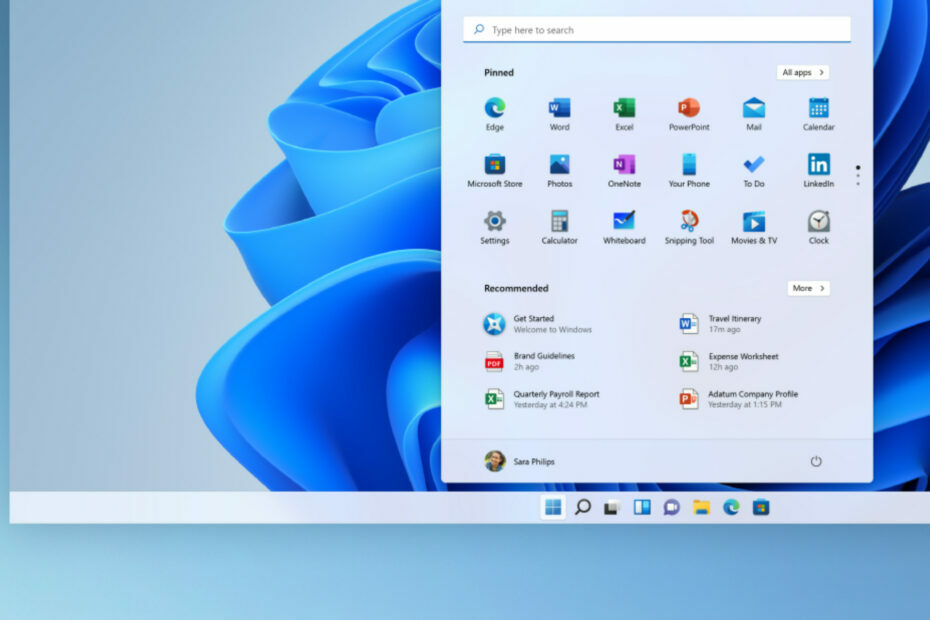
最近、最新の Windows 11 Dev Channel ビルド (23419) Windows Insider プログラムを通じてリリースされました。
当時、一部の Windows Insider では、[スタート] メニューの [推奨] セクションが あなたのために.
多くの人がこれにまったく満足していないことを知っているので、忍び寄ることができる小さな裏口があることを知っておいてください.
つまり、アップデートにはまだ隠された機能があり、それらをオフにする可能性があることを意味します.
Microsoft は [スタート] メニューで通知を無効にすることを許可していますか?
既に述べたように、Windows 11 の最新の累積的な更新プログラムのプレビューでは、[スタート] メニューの Microsoft アカウント通知という形で、多くの論争を巻き起こした変更が導入されました。
関係するユーザーの多くは、これらの通知が、緊急性を誤って感じさせてクリックするように顧客を誘導するネイティブ広告に他ならないことに同意しています。
多くの人が、 ドキュメント フォルダは、スタート メニューにバナーを配置するのに非常に重要です。
おそらく顧客からのフィードバックに耳を傾けた後、マイクロソフトは実際にそれを可能にするかもしれません。 に それだけ、 明確にするために、これらの通知を無効にすることを意味します。
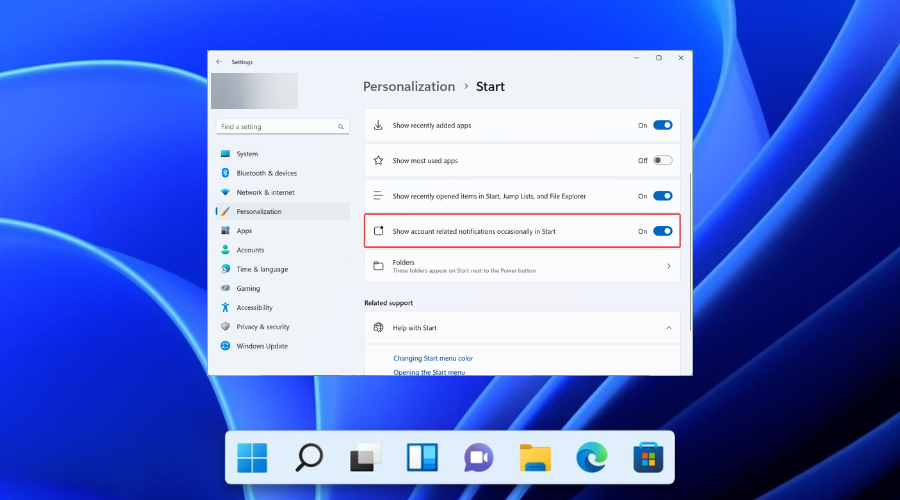
Windows 11 ビルド 23419現在、Dev Channel で Windows Insider が利用できる には、[スタート] メニューでアカウント関連の通知をオンまたはオフにする隠し機能が含まれています。
自分が何をしているのかわかっている場合は、少し掘り下げると、設定アプリの適切なセクションに移動して広告を無効にできることを知っておいてください.
Microsoft はこのオプションを発表していないため、Stable チャネルのすべての顧客に出荷されるかどうかは未解決の問題です。
ちなみに、この非表示の機能は Dev Channel ユーザーのみが利用できます。 Canary Channel Insider でさえ、この能力を持っていません。
したがって、Dev ビルドを使用していて、[スタート] メニューから Microsoft アカウントの通知を削除したい場合は、次のヘルプが必要になります。 Viveツール これのために。
そうは言っても、隠された実験的な変更を有効にすると、不安定性やバグが発生する可能性があることを知っておいてください。 ViveTool アプリを使用する前に、重要なデータをバックアップすることを強くお勧めします。
[スタート] メニューの新しい Microsoft アカウントの通知についてどう思いますか? 以下のコメントセクションであなたの考えや意見を私たちと共有してください。


